Thunderbird — SMTP-Authentifizierung umstellen
Sie möchten von „SMTP after POP3“ auf SMTP-Authentifizierung umstellen?
-> Die Kurz-Version gibt es hier als Hilfe-Video.
-> Und hier finden Sie die Schritt-für-Schritt-Anleitung:
- Rechts oben auf die Menü-Balken klicken.
- Im Menü auf „Einstellungen“ klicken.
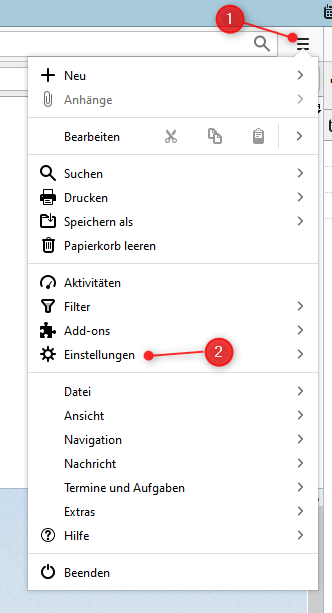
- Im folgenden Menü auf „Konten-Einstellungen“ klicken.
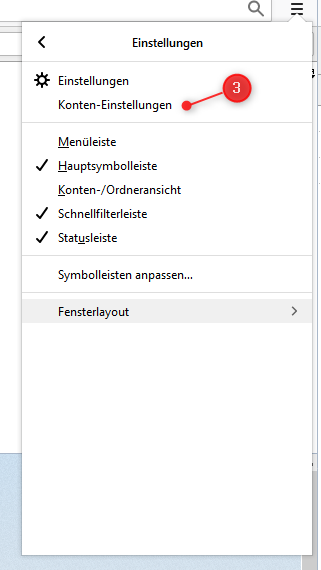
- Im neuen Fenster links auf „Postausgangs-Server (SMTP)“ klicken.
- Im Fenster rechts dann auf den Standard-Server (mail.link-m.de) klicken.
- Rechts auf „Bearbeiten …“ klicken
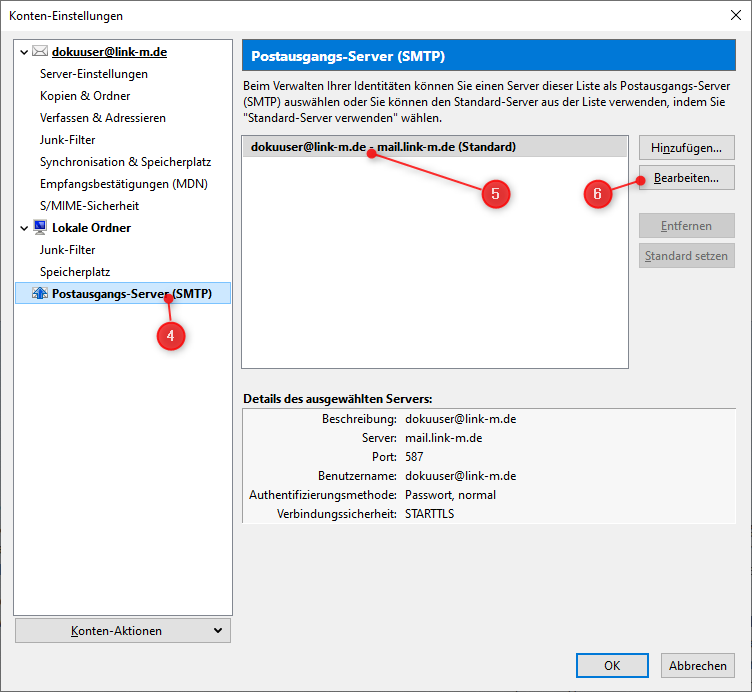
- Im Feld „Server“ den Eintrag kontrollieren und ggf. korrigieren: mail.link-m.de
- Im Feld „Port“ den Eintrag kontrollieren und ggf. korrigieren: 587
- Im Feld „Verbindungssicherheit“ den Eintrag kontrollieren und ggf. korrigieren: STARTTLS
- Im Feld „Authentifizierungsmethode“ den Eintrag kontrollieren und ggf. korrigieren: Passwort, normal
- Im Feld „Benutzername“ den Eintrag kontrollieren und ggf. korrigieren: Ihren Accountnamen (vgl. Login-Daten)
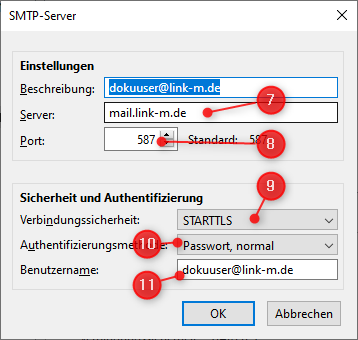
Sie haben weitere Fragen? Verwenden Sie in diesem Fall unser Support-Formular.
